 |
|
||
|

|

|
|||||||
| ROMs y desarrollo HTC Desire ROMs y desarrollo HTC Desire |
 |
|
|
Herramientas |
|
#1
|
||||
|
||||
|
Tutorial "perfiles" CyanogenMod
Hola a todos, he querido realizar este tutorial para intentar devolver a la comunidad un poco de lo que me ha dado.
He utilizado los ejemplos como modo explicativo porque creo que era la forma más fácil de que todo el mundo lo entienda, pero que cada uno configure sus perfiles como quiera. Espero que os sea útil. Bueno, lógicamente entramos en Ajustes->Ajustes CyanogenMod->Perfiles 1) Ahí, lo primero que tenemos que hacer es darle a Administrar grupos de aplicaciones. En cada grupo, meteremos las aplicaciones que queremos que tengan el mismo tono de llamada, mismo tono de notificación, y/o mismo volumen-vibración de cada perfil. Para que lo entendáis mejor, podemos agrupar en un grupo las aplicaciones Whatsapp y Gtalk, ya que las dos son aplicaciones de mensajería y queremos que el sonido que nos avise si nos escriben desde cualquiera de las dos sea el mismo. También por lógica se pueden hacer otro grupo con las aplicaciones, Tango, Viber y la propia aplicación del teléfono, ya que al fin y al cabo vais a estar recibiendo una llamada. Cada uno que haga los grupos que consideré por supuesto, aunque eso sí, os recomiendo que pongáis nombres entendibles, porque yo he puesto en el grupo de aplicaciones “SMS” el Whatsapp y el Gtalk, y en el de”Correo” Gmail y los SMS, y me vuelvo loco configurándolos XD. 2) Una vez hecho esto ya vamos a los perfiles en sí. Aquí podemos modificar el nombre de cada uno y borrar los que no queramos así que no hace falta crear otros nuevos. Pinchamos en uno y si queremos le cambiamos el nombre. Para empezar con un ejemplo, el primero que tengo es uno que se llama “Alto” para cuando quiero que el volumen de todo esté alto, ya que lo pondré cuando estoy por la calle o quiero oir el teléfono a toda costa. En el apartado de “Forzar volumen” de cada perfil seleccionaremos la pestaña de los volúmenes que queremos que ese perfil modifique, en mi caso selecciono todos, ya que quiero oírlo todo bien alto. Después seleccionamos el volumen de cada uno de los cuatro apartados tocando en el nombre de cada uno, es decir, tocando en “Alarma” seleccionamos el nivel de volumen de la alarma del perfil que estamos modificando, después tocaríamos en “Multimedia” y así sucesivamente… En mi caso particular en este perfil todo a tope menos el de Multimedia que lo dejo a la mitad, porque no me gusta dar el cante jeje. 3) Ahora viene cuando la matan. Abajo del todo dentro del perfil tenemos los grupos de aplicaciones. En mi caso uso 3, el de programas tipo chat (Whatsapp y Gtalk), el de tipo mensaje (Gmail y SMS) y el del Teléfono (los otros que vienen ni los toco). Ahora entramos en cada uno de los grupos y aquí es donde hay que tener cuidado. Si queremos que el sonido del grupo sea una notificación tendremos que poner el “Modo de notificación” Encendido y poner el “Modo de llamada” apagado, porque si no es cuando empiezan a sonar cosas raras en el teléfono. Después elegís el tono de notificación que queréis para ese grupo determinado de aplicaciones. La vibración y notificación del LED podéis forzarla mediante los perfiles o simplemente dejar que la aplicación siga haciendo lo que hacía hasta ahora (en estos aspectos). Con el ejemplo que os estoy poniendo yo pongo tonos de notificación a los grupos de aplicaciones “Chat” y “Mensaje”, dejando apagado en ambos casos el “Tono de llamada” y enciendo el Tono de llamada para las aplicaciones tipo Telefono/dialer dejando en la opción apagado las notificaciones. En todos los casos personalizo el sonido para cada grupo dentro de este perfil. 4) Pasaríamos al otro perfil lógico y es cuando tienes el teléfono cerca de ti y no hace falta que haya un volumen alto para que lo oigas. En este caso yo tengo los volúmenes de Alarma, tono y notificación por la mitad y el de multimedia silenciado del todo. En todos los casos volvemos a seleccionar la pestaña para que el perfil actúe sobre esos volúmenes. En este nuevo perfil podemos de nuevo seleccionar que tonos de notificación o de llamada queremos para cada grupo de aplicaciones, es decir no solo estamos modificando el volumen, si no que podemos modificar también el sonido o la vibración de cada grupo en cada perfil. Como veis también se pueden configurar en cada perfil las que las conexiones que elijamos se activen al seleccionar ese perfil. Por ejemplo podemos tener un perfil “Casa” en el que se active el Wifi y que se pongan los volúmenes no muy altos, ya que por lo general estará cerca el teléfono. Otro ejemplo podría ser el perfil “Coche” con un volumen más bien alto y que al ponerlo se active el bluetooth. 5) Por último para cambiar perfiles rápidamente solo tenemos que presionar el botón de apagado del teléfono durante 2 segundos y entre las opciones que nos aparecen está la de cambiar de perfil. Recordad apretar al "Sí" para que el cambio tenga efecto. 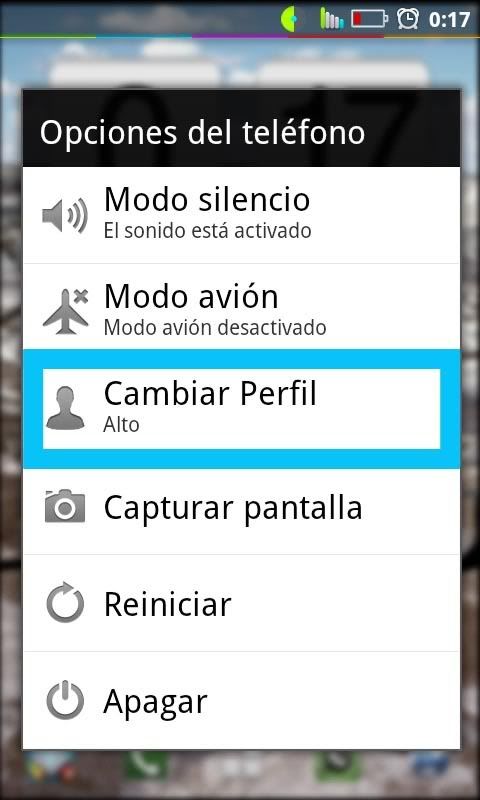 Espero que os sirva el tutorial y si tenéis cualquier duda preguntad e intentaré responder a la mayor brevedad posible. Saludos a todos.
__________________
Última edición por Zesotar Día 27/01/12 a las 00:37:38. |
| Los siguientes 13 usuarios han agradecido a Zesotar su comentario: | ||
|
|
|
#2
|
||||
|
||||
|
Explicado perfectamente ;) lo único malo que le veo a los perfiles de CM es que no tienen ni widget ni acceso directo para poner en alguno de los escritorios
 Gracias por el tutorial 
__________________
Me declaro maniática de la gramática y la ortografía, no leo nada que haga daño a la vista |
|
#3
|
||||
|
||||
|
Oooh!!
Se me había olvidado!! Para cambiar de perfil solo teneis que mantener pulsado el botón de apagar el teléfono y en las opciones que aparecen está la de cambiar de perfíl. Así que en el escritorio no, pero hay un acceso rápido disponibles 
__________________
|
|
#4
|
||||
|
||||
|
Una cosa, cuando actualicéis la ROM tenéis que volver a seleccionar los tonos de cada perfil, si no sonaran otras cosas, aunque todo lo demás se queda igual que antes de flashear.
Enviado desde mi HTC Desire usando Tapatalk
__________________
|
|
#5
|
||||
|
||||
|
Buenas,
he instalado CM9 en mi SGS2 y estaba indagando para ver cómo configurarlo. El problema lo he encontrado cuando he intentado crear el perfil para el curro. No consigo hacer que suene el teléfono con un tono pero que no suenen las notificaciones (para no molestar con los whatsapp, sms, ...). Si en el perfil selecciono Tono con un volumen 4/7 y en Notificaciones lo selecciono pero con 0/0 (intuyo que esto es sin sonido), lo que me ocurre es que me suena tanto en llamadas como en notificaciones. He borrado los grupos de aplicaciones por si interfieren, y he probado a crearme grupos específicos por ejemplo solo teléfono y ponerle a éste tono de llamada encendido y tono...y nada. No sé si es un bug o que no consigo dar con la configuración correcta. ¿Alguien tiene configurado algo parecido que me pueda ayudar? El resto es una pasada porque puedo quitar el bloqueo de pantalla cuando estoy en casa, para el coche además encender el bluetooth...vamos lo que estaba buscando y no conseguía con ninguna aplicación del market. Gracias por adelantado |
|
#6
|
||||
|
||||
|
Por mas que lo intento, no consigo cambiar el tono de notificación de cuando recibo un correo gmail.
He entrado en el perfil, y en el grupo de aplicaciones, el grupo gmail, y allí, he puesto modo de notificación Encendido, he escogido el tono (distinto), y el modo de llamada Apagado (por lo que dices que peude dar problemas). Y no hay manera de que al recibir un nuevo correo, suene el tono que quiero :'( |
|
#7
|
||||
|
||||
|
Me auto-respondo
 , por si a alguien le pasa lo mismo. He tenido que cambiar al menos una vez el perfil, para que los cambios surgieran efecto. He pasado a Silencio, y luego al de por defecto otra vez, y ahora ya si el tono es distinto , por si a alguien le pasa lo mismo. He tenido que cambiar al menos una vez el perfil, para que los cambios surgieran efecto. He pasado a Silencio, y luego al de por defecto otra vez, y ahora ya si el tono es distinto  . Gracias . Gracias
|
| Los siguientes 2 usuarios han agradecido a SK8ER BOY su comentario: | ||
 |
 Estás aquí
Estás aquí
|
||||||
|
||||||